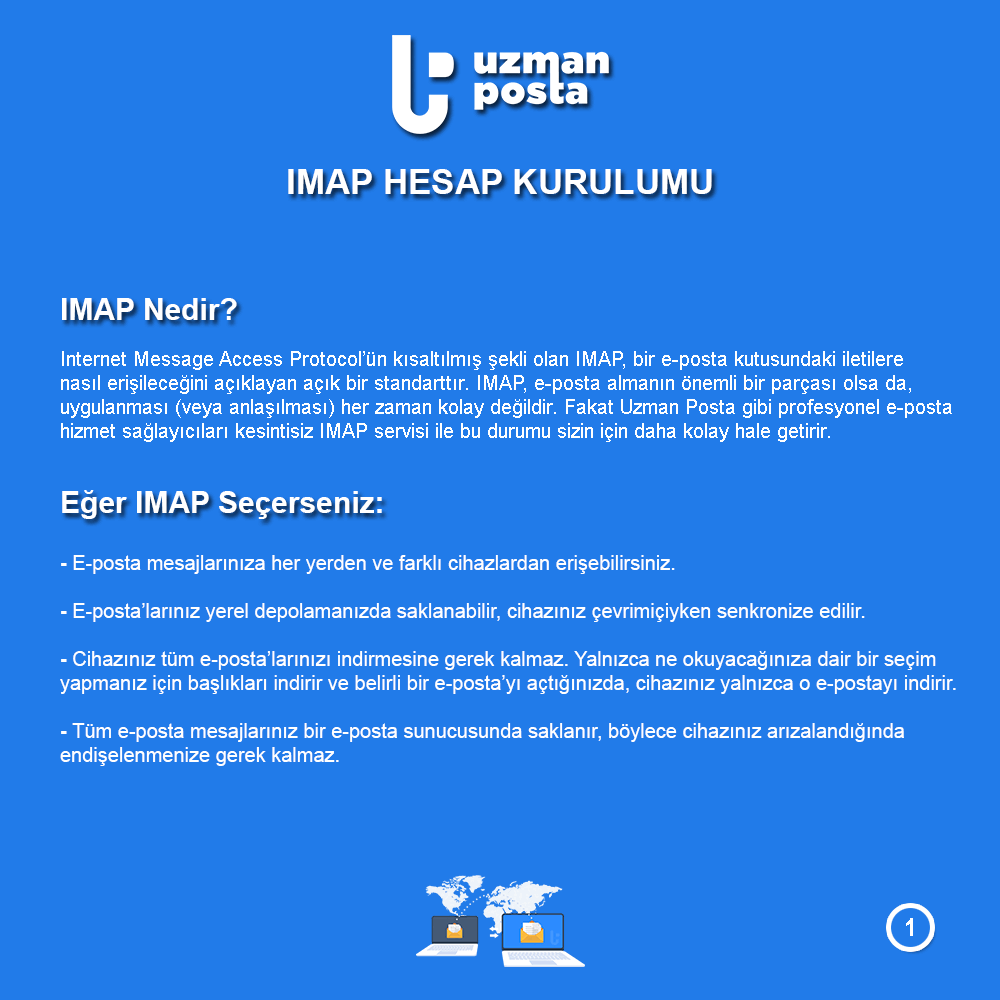Outlook 2016 üzerine e-posta hesabınızı IMAP olarak kurmak için aşağıdaki adımları takip edebilirsiniz.
- Outlook 2016 uygulamasını açınız.
- Uygulamayı ilk kez açtığınızda sizleri kurulum sihirbazı karşılayacaktır. Sihirbaz aracılığı ile e-posta hesabınızı kurmak için İleri butonuna tıklayınız. “Bir e-posta hesabını bağlamak için Outlook’u kurmak istiyor musunuz?” sorusuna Evet seçeneğini işaretleyerek İleri butonuna tıklayınız. E-posta hesabı kurmadan Outlook uygulamasını açmak isterseniz Hayır seçeneğini seçip İleri butonuna tıklayabilirsiniz.
- Daha önce hesap kurulumu yapmış olduğunuz Outlook uygulamasına başka hesap kurulumu yapmak için Dosya > Hesap Ayarları > Yeni yolunu izleyebilirsiniz.
- “Elle kurulum veya ek sunucu türleri” seçeneğini işaretleyiniz ve İleri butonuna tıklayınız.
- Gelen pencerede üzerinden IMAP seçeneğini seçip İleri butonuna tıklayınız.
- Kullanıcı Bilgileri bölümünde ;
- Adınız : E-Posta gönderimlerinizde görünmesini istediğiniz adı giriniz.
- E-Posta Adresi : Kurulumu yapılacak e-posta adresini giriniz.
- Sunucu Bilgileri bölümünde ;
- Hesap türü: IMAP seçiniz.
- Gelen Posta Sunucusu: proxy.uzmanposta.com yazınız.
- Giden Posta Sunucusu: proxy.uzmanposta.com yazınız.
- Oturum Açma Bilgileri bölümünde ;
- Kullanıcı Adı : E-posta adresinizi giriniz.
- Parola : E-Posta şifrenizi giriniz.
- Diğer Ayarlar butonuna tıklayınız.
- Diğer Ayarlar > Genel > Posta Hesabı bölümünden hesabınız için ad tanımlayabilirsiniz.
- Giden Sunucusu sekmesine geçiş yaparak Giden Sunucum (SMTP) için kimlik doğrulaması gerekiyor seçeneğini işaretleyiniz, ardından Gelen posta sunucum ile aynı ad ayarlarını kullan seçeneğini işaretleyiniz.
- Gelişmiş sekmesine geçiş yapınız.
- Bağlantı Türü bölümünü TLS olarak seçmeniz durumunda;
- Gelen Sunucusu (IMAP) Portu: 143,
- Giden Sunucusu (SMTP) Portu: 587 olarak tanımlanmalıdır.
- Bağlantı Türü bölümünü SSL olarak seçmeniz durumunda;
- Gelen Sunucusu (IMAP) Portu: 993,
- Giden Sunucusu (SMTP) Portu: 465 olarak tanımlanmalıdır.
- Bağlantı Türü bölümünü TLS olarak seçmeniz durumunda;
- Yapılan tanımlamaları saklamak için Kaydet butonuna tıklayınız.
- Tanımlamış olduğunuz hesap ayarlarının doğrulanması için İleri butonuna tıklayınız.
- Hesap ayarlarını sına penceresi üzerinden hesap ayarlarınızın durumunu kontrol edebilirsiniz. Gelen posta sunucusunda (IMAP) oturum açma ve sınama e-postasını gönderilmesi işlemleri başarılı bir şekilde gerçekleştikten sonra Tamam butonuna tıklayınız.
- Son butonuna tıklayarak kurulum işlemini tamamlayabilirsiniz.
Gif Anlatım